Leawo DVD Creator 是一款出色的 DVD 製作工具,能夠將影片無縫錄製為 DVD 格式。它支援 180 多種格式,包括 AVI、MKV、MP4、WMV、Xvid、MOV 和 FLV,使用戶能夠輕鬆地將影片刻錄到 DVD-9 和 DVD-5 光碟上。無論是個人自製影片還是電影剪輯,這款多功能工具都可以幫助您從各種視訊來源創建 DVD。
此外,這款DVD 創建器還具有方便的內建照片幻燈片製作器,使用戶能夠輕鬆製作迷人的照片幻燈片影片並將其刻錄到DVD 上,這使其成為許多日常處理影片的用戶的流行選擇。現在,讓我們向下滾動以了解有關 Leawo DVD Creator 的更多資訊。
Leawo DVD Creator 的主要特點
Leawo DVD Creator 具有一些區別於其他 DVD 製作者的獨特功能,這些功能包括:
支援多種格式的DVD
Leawo DVD Creator 支援將各種視訊格式刻錄到 DVD,包括但不限於 AVI、MKV、MP4、WMV、Xvid、MOV 和 FLV。此外,此 DVD 建立器還允許您將圖片轉換為幻燈片影片並將其刻錄到 DVD。
強大的影片編輯功能
作為功能強大的 DVD 創作器,Leawo DVD Creator 可讓您根據需要編輯影片。此客製化包括影片亮度和對比度、影片持續時間、影片大小和浮水印應用。
支援3D DVD製作
Leawo DVD Creator 最顯著的特點之一是它允許創建 3D DVD。它提供 6 種 3D 效果:紅/青、紅/綠、紅/藍、藍/黃、交錯和並排。只需簡單的點擊,這款 DVD 製作器就可以輕鬆將您的普通 2D 視頻轉換為 3D 視頻,為您提供令人興奮的身臨其境的觀看體驗
快速製作高品質 DVD
在Intel Quick Sync加速技術的支援下,Leawo DVD Creator可以幫助您快速創建高品質的DVD。此外,此 DVD 製作器支援同時將多個影片燒錄到 DVD,節省您的寶貴時間,同時確保良好的輸出品質。
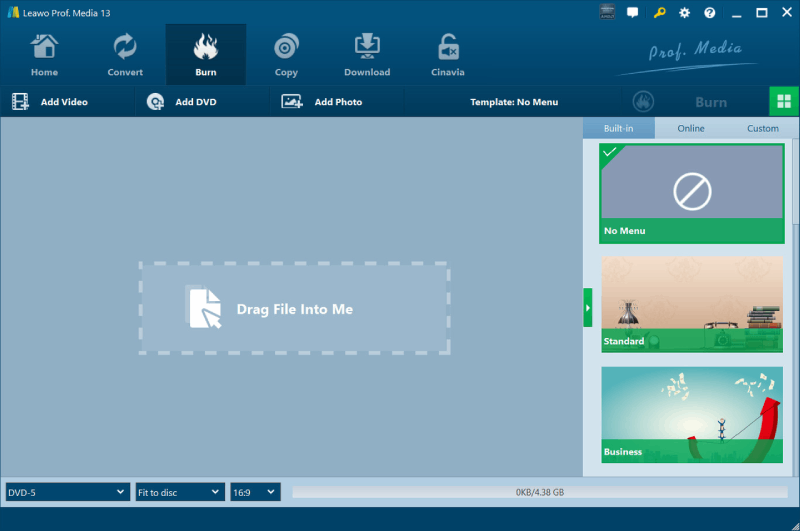
如何使用Leawo DVD Creator
在對Leawo DVD Creator有了大致的了解之後,讓我們看看如何使用它來創建自己的DVD。
步驟1。 下載 Leawo DVD 製作者 在您的裝置上,然後啟動它。選擇 ”DVD製作者”模組進入。
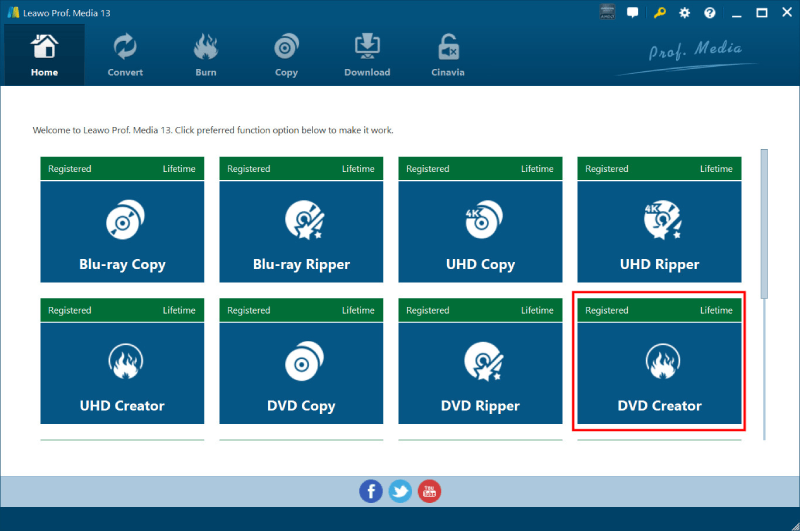
第2步。 點擊“導入視訊檔案”新增影片”圖示位於左上角。您可以選擇“新增影片“,”新增影片資料夾“ 或者 ”新增iso文件」來選擇電腦中的單一視頻或多個視頻,甚至是視頻資料夾。
或者,您可以直接將影片剪輯拖放到程式上。如果需要,可以上下移動視訊以更改優先順序。
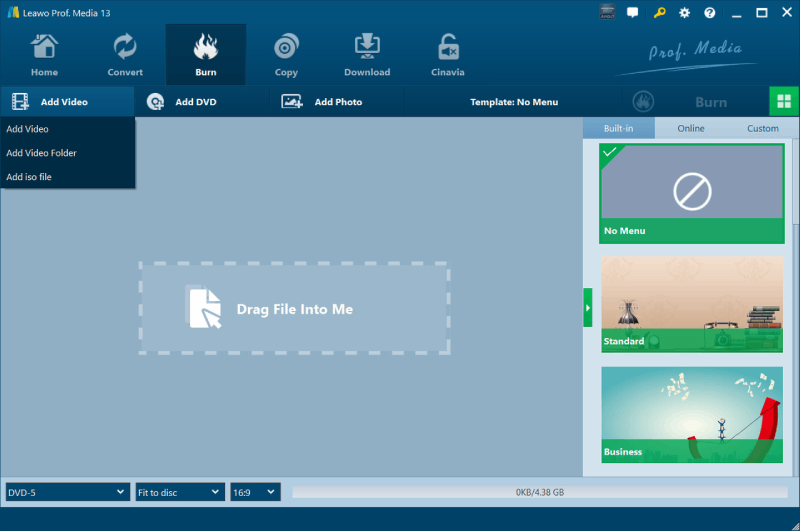
步驟 3. 在主介面的最下面一行,選擇光碟類型“DVD-9“ 和 ”DVD-5「,以及」之間的影片寬高比4:3“ 和 ”16:9」。為了最適合視頻,您可以將品質設定為“適合光碟」。輸出檔案的大小將顯示在右側。
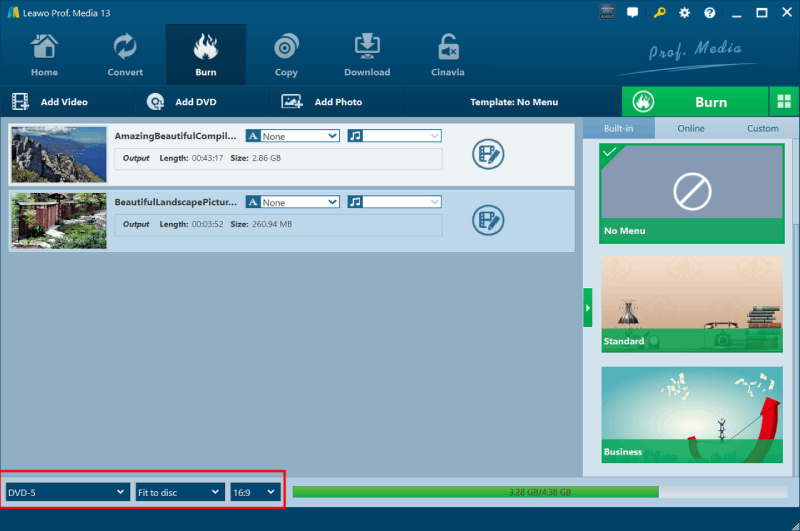
步驟4。 要完成自訂設置,您可以按一下 環境 右上角的圖示可轉到“設定」。然後選擇“複製及刻錄“ 模組。您可以透過選擇“燃燒的引擎“ 和 ”預設視訊模式」。點擊 ”申請” 儲存設定。
順便說一句,如果您想為特定影片選擇所需的字幕和音軌,請嘗試點擊每個影片上的下拉式選單。

步驟 5。 點選綠色的“燒傷”按鈕調出側邊欄。然後,根據您的需要,選擇“資料夾” 將影片轉換為 DVD 資料夾,或選擇“ISO文件” 將影片轉換為 ISO 檔案。
您可以重新命名“輸出檔案”光碟標籤”框,然後選擇將 DVD 放在“存到“ 盒子。最後,點選「燒傷” 側邊欄底部的按鈕開始將影片燒錄到 DVD。
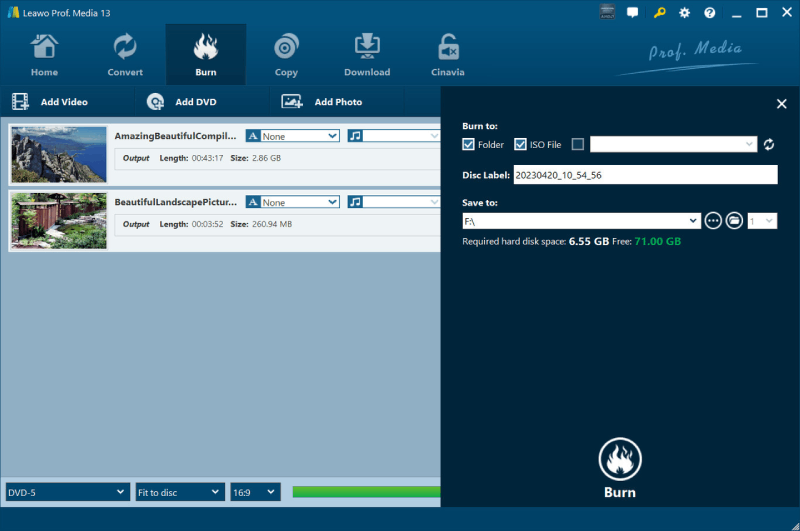
Leawo DVD Creator:價格、優點和缺點
Leawo DVD Creator 現在提供 3 與定價計畫相關的選項:
- 1 年許可證:$29.95
- 終身許可:$39.95
- 藍光創作者(終身): $59.95
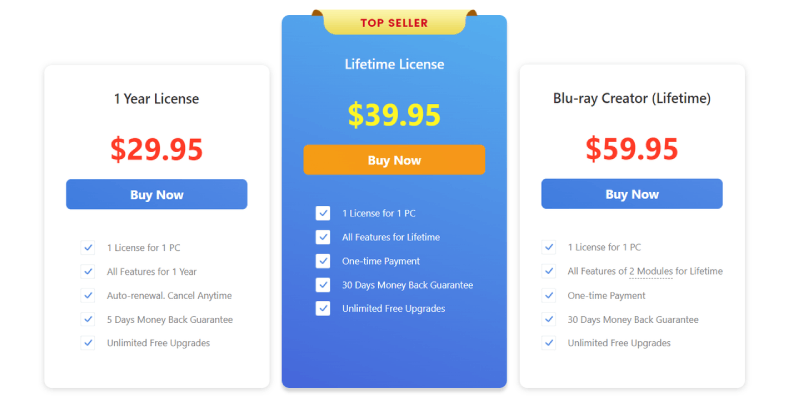
俗話說,硬幣有兩面,這個 DVD 製作器也是。這是優點和缺點:
優點:
- 支援 廣泛的視訊數組 格式
- 提供了一個 方便使用的和直覺的介面
- 啟用 個人化DVD 選單和模板
- 兩者相容 視窗和 蘋果 作業系統
- 優惠各種各樣的 DVD 輸出選擇,包括建立 ISO 文件
- 支援添加 3D普通 2D 視訊的效果
缺點:
- 缺乏 進階影片編輯功能
- 不支援 藍光光碟的製作
- 某些 DVD 選單模板似乎是 過時的和 麻煩的
我們對 Leawo DVD Creator 的評價
作為一款安全快速的DVD製作工具,Leawo DVD Creator支援多種視訊格式到DVD的轉換,包括AVI到DVD、MKV到DVD、MP4到DVD、WMV到DVD、Xvid到DVD、MOV到DVD、FLV到DVD等此 DVD 創作器與 Windows 和 Mac 完全相容,提供客製化的 DVD 選單和範本。此外,它還支援 3D DVD 製作以及 ISO 檔案等各種 DVD 輸出選項。
然而,該 DVD 機也有一些缺點。缺乏更先進的影片編輯功能,難以便捷地製作原創DVD作品;如果不支援藍光光碟製作,享受高品質的 DVD 就成為不可能的任務;更糟的是,由於一些過時的DVD選單模板,某些操作變得很麻煩。這些不便必然會讓許多使用者在製作 DVD 時感到沮喪。
Leawo DVD Creator 的最佳替代品:VideoByte DVD Creator
為了避免 Leawo DVD Creator 的所有上述限制,並無障礙地創建您自己的 DVD, VideoByte DVD燒錄機 將是您最好的選擇。作為可靠且專業的 DVD 製作者,VideoByte DVD Creator 讓您可以輕鬆地 在 Windows 和 Mac 上輕鬆將各種視訊格式刻錄到 DVD.
支援高級影片編輯功能,這 DVD製作者 軟體 允許您在刻錄之前編輯和預覽影片。此外,憑藉先進的操作介面,它一定會在不損失品質的情況下提供最流暢的DVD燒錄體驗。
- 創造DVD光碟, DVD資料夾 或者 ISO文件 容易地
- 支援 客製化獨特的 DVD 菜單
- 添加 可切換的字幕和音軌
- 調整影片 亮度, 飽和, 色調和 對比
- 支援 預覽刻錄前的 DVD 項目
- 支援創建 藍光光碟
- 提供一個 先進的操作介面
話不多說,透過幾個簡單的步驟,讓我們看看如何在 VideoByte DVD Creator 的幫助下創建 DVD。
步驟 1. 安裝並執行 VideoByte DVD燒錄機
下載 VideoByte DVD燒錄機 並將其安裝到您的電腦上。然後啟動它。您應該先選擇光碟類型。
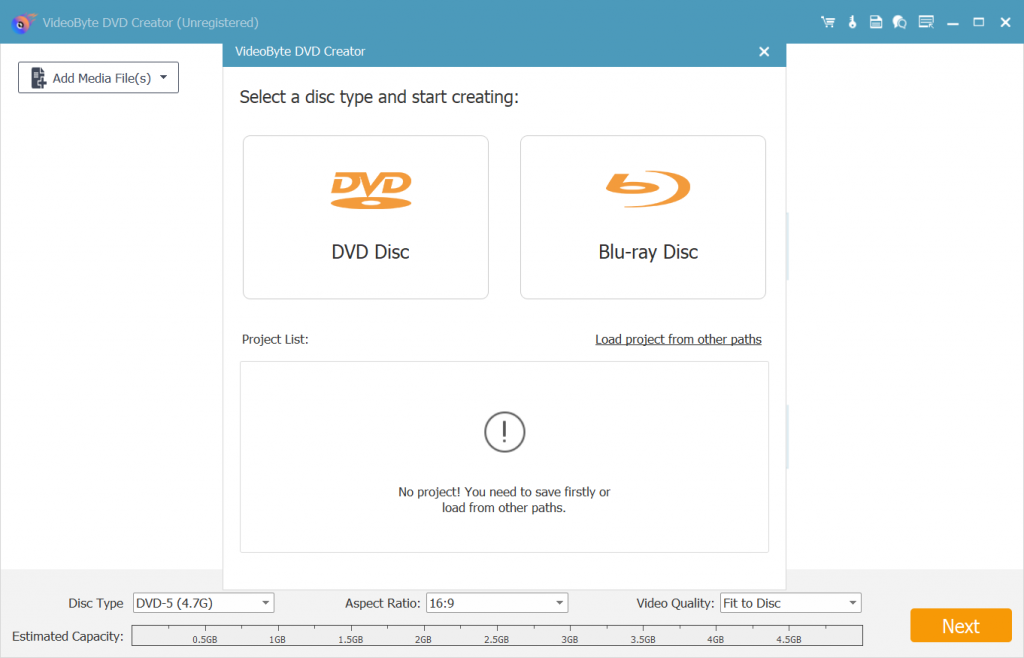
步驟 2. 將影片檔案匯入程式中
點選“新增媒體文件”將所需的視訊檔案匯入到程式中。您可以隨意添加媒體檔案或資料夾。請注意,您不能直接將這些文件拖放到此處。
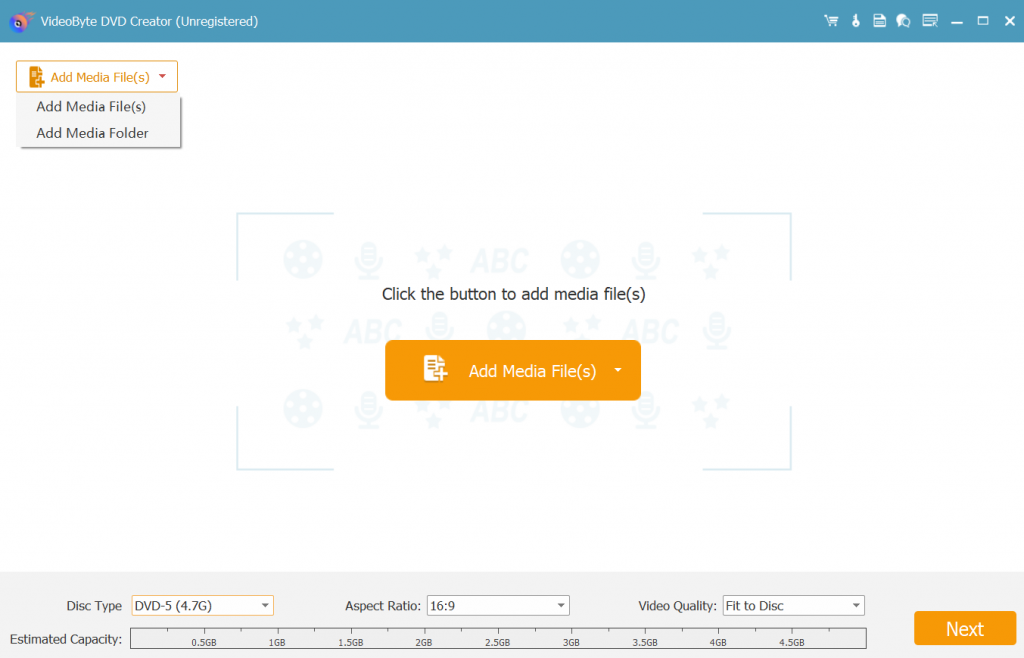
步驟 3. 刻錄前編輯視頻
在右側,按一下“強大的工具”圖標,您將看到一個編輯工具表。您可以分別點擊目標圖示來編輯影片、音訊、字幕等。然後按“下一個”按鈕來設計您的 DVD 選單。
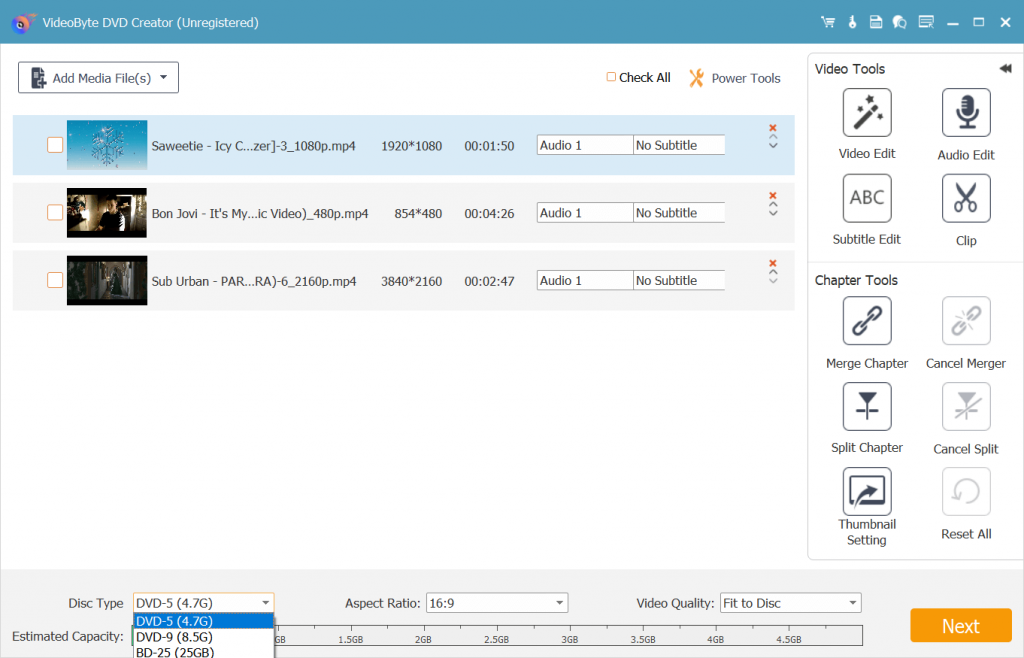
步驟 4. 變更進階設定並開始燒錄
一切設定完畢後,將 DVD 插入 PC 的 DVD 驅動器,然後按一下「燒傷“ 按鈕。彈出設定視窗後,根據需要進行設定。然後點選“開始” 將影片燒錄到 DVD。
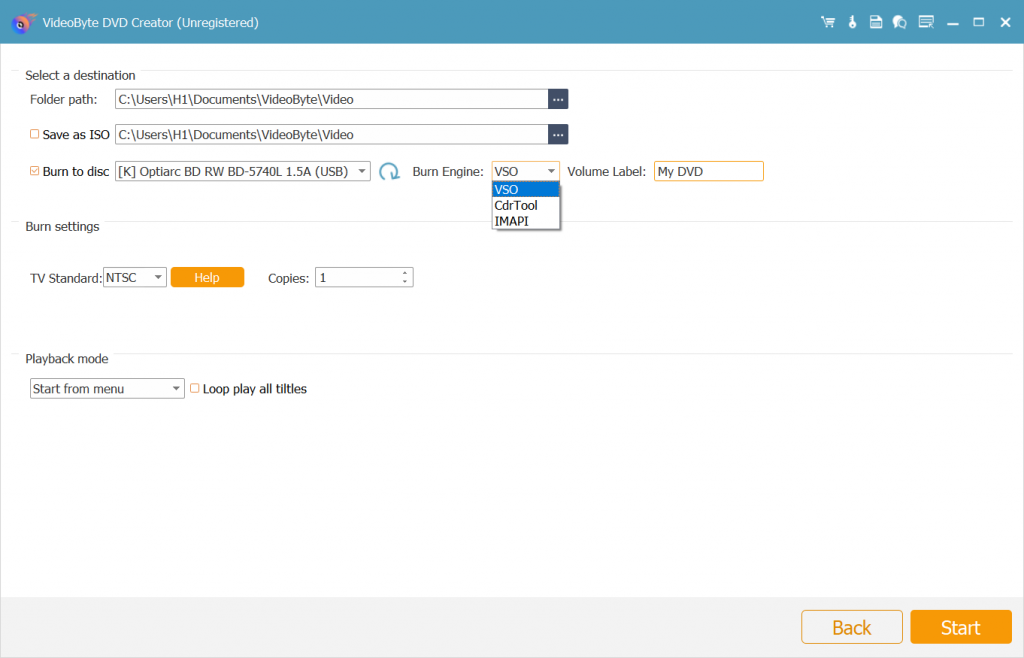
步驟 5. 檢查 DVD 上的視頻
點擊“後開始」按鈕,程式將開始快速將影片燒錄到 DVD。稍等片刻,就會看到一個窗口,上面寫著「成功了” 彈出,這表示您的 DVD 已經創建完畢。然後您就可以播放 DVD 並享受影院般的創作。
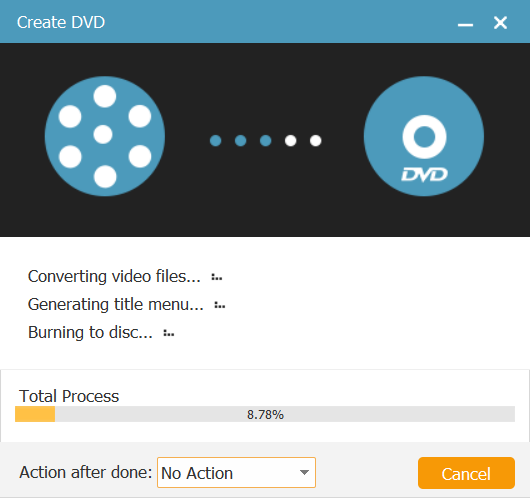
結論
總而言之,作為一個安全、快速的 DVD 製作者,Leawo DVD Creator 支援輕鬆將各種視訊格式刻錄到 DVD。然而,由於它不支援高級視訊編輯功能和藍光光碟的創建,因此您可能會發現創建更獨特的DVD產品很麻煩,尤其是當找到某些看起來很普通的DVD菜單模板時。 過時的.
為了避免這些限制, VideoByte DVD燒錄機 可能是您最好的選擇。 VideoByte DVD Creator保留了Leawo DVD Creator的優點,支援更高級的影片編輯功能以及藍光光碟的製作;此外,憑藉先進的操作介面,它一定會讓您以最佳體驗將影片刻錄到DVD。想嘗試這款一體成型 DVD 製作器嗎?請毫不猶豫地點擊下面的按鈕!



